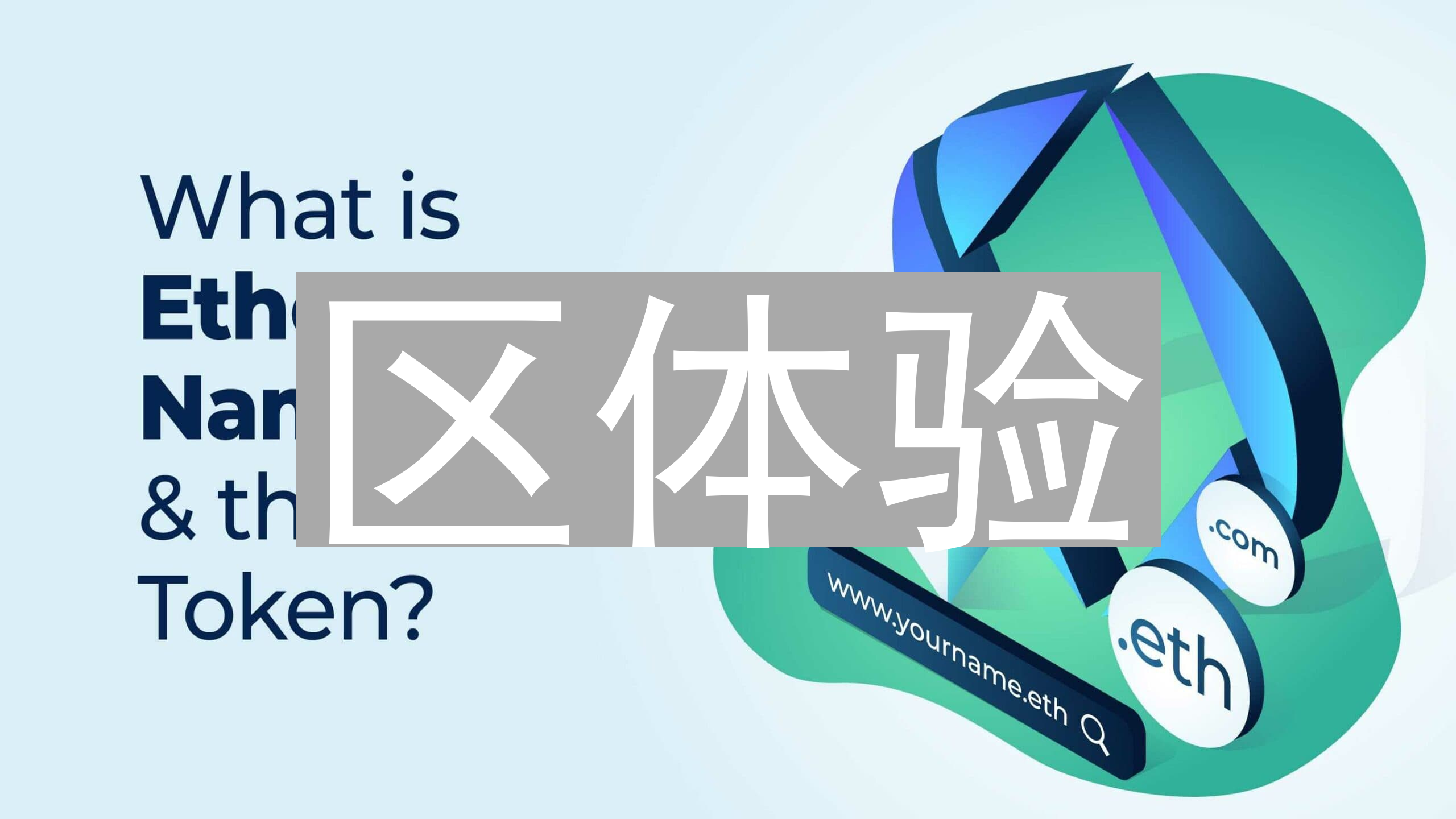MEXC 二次验证功能步骤
在数字资产的世界里,安全性至关重要。MEXC交易所为了保障用户的账户安全,提供了强大的二次验证(2FA)功能。开启并正确使用二次验证可以有效地防止账户被盗,即使您的密码泄露,未经授权的访问者也无法轻易登录您的账户。本文将详细介绍MEXC交易所二次验证的设置步骤,帮助您更好地保护您的数字资产。
一、登录MEXC账户
为了安全地开始您的加密货币交易之旅,第一步是登录您的MEXC账户。请务必访问MEXC交易所的官方网站(www.mexc.com)。通过直接输入网址或使用您常用的、已验证安全的书签访问,避免点击任何来路不明的链接,以防遭遇钓鱼网站。
在官方网站上,您需要输入您的用户名(通常是注册时使用的邮箱地址或手机号码)和密码。仔细检查您输入的信息,确保准确无误。强烈建议您启用双重验证(2FA),例如Google Authenticator或短信验证,以提高账户的安全性。即使您的密码泄露,攻击者也需要获得您的第二重验证码才能登录您的账户。MEXC提供多种2FA选项,请根据您的偏好选择最适合您的方案。
登录后,请留意账户的活动记录。定期检查您的登录历史、交易记录和资金变动,以便及时发现任何异常情况。如果您发现任何可疑活动,立即更改您的密码并联系MEXC的客服团队寻求帮助。保护您的账户安全是您参与加密货币交易的首要任务。
二、进入安全设置
成功登录您的加密货币交易所账户后,为了增强账户的安全性,请将鼠标指针移动到页面右上角显示的个人头像或账户名称上。通常,这会触发一个下拉菜单的显示。在这个下拉菜单中,仔细查找并点击名为“安全中心”、“安全设置”、“账户安全”或具有类似含义的选项。点击后,系统将会引导您进入专门用于管理和配置账户安全设置的页面。这个页面是您保护资产安全的关键入口,务必认真对待其中的每一个设置选项。
三、选择二次验证方式
在安全中心页面,您将发现一系列增强账户安全的选项,其中关键一项便是“二次验证”(也称为2FA)。 请点击进入二次验证设置专区。MEXC交易所通常支持多种二次验证方案,旨在满足不同用户的安全偏好和使用习惯:
- 身份验证器应用程序(如Google Authenticator、Authy、Microsoft Authenticator等): 这种方式凭借其安全性和便捷性,成为用户首选。 您需在智能手机上安装此类应用程序。 启用后,应用程序将定期生成一次性密码(通常为30秒或60秒有效期),作为您登录账户时除密码之外的第二重身份验证。 务必妥善备份验证器应用程序提供的密钥或二维码,以便在更换设备或应用程序出现问题时恢复二次验证功能。选择此方式时,建议优先考虑支持多设备同步和云备份的验证器应用,如Authy,以降低丢失密钥的风险。
- 短信验证码: 此方法通过将验证码以短信形式发送到您的手机号码来实现二次验证。 尽管使用方便,但短信验证码在安全性方面相对较低,易受SIM卡交换攻击和短信拦截等威胁。 建议仅在无法使用身份验证器应用的情况下才考虑使用短信验证码。 务必确保您的手机号码已在MEXC账户中正确绑定,并定期检查手机号码是否仍然有效。
- 邮件验证码: 与短信验证码类似,邮件验证码通过将验证码发送到您的注册邮箱地址进行验证。 这种方式的安全性同样不如身份验证器应用程序,存在邮箱被盗用的风险。 为增强安全性,请确保您的邮箱密码强度足够,并启用邮箱的二次验证功能。 定期检查垃圾邮件箱,以防验证邮件被错误拦截。
四、设置Google Authenticator (推荐)
鉴于Google Authenticator具备卓越的安全性与便捷性,我们强烈建议您采用此方式来强化账户安全。以下为使用Google Authenticator或其他兼容身份验证器应用配置双重验证的详细步骤:
- 下载并安装身份验证器应用程序: 前往您的智能手机应用商店(App Store针对iOS设备,Google Play商店面向Android设备),搜索并下载Google Authenticator、Authy、Microsoft Authenticator、LastPass Authenticator或类似的安全可靠的身份验证器应用。安装完毕后,启动该应用程序。
-
扫描二维码或手动输入密钥:
在MEXC交易所账户的安全设置或双重验证设置页面,您将找到一个二维码以及一段由字母和数字组成的密钥字符串。这是用于将您的MEXC账户与身份验证器应用关联的关键信息。
- 扫描二维码: 启动Google Authenticator应用程序,寻找“添加账户”或类似的选项,通常用“+”号图标表示。点击后,选择“扫描条形码”或“扫描二维码”的选项。然后,将您的智能手机摄像头对准MEXC网站或应用程序上显示的二维码。应用程序将自动解析该二维码,并在您的设备上添加您的MEXC账户。
- 手动输入密钥: 如果您因任何原因无法扫描二维码(例如摄像头故障或显示问题),可以选择手动输入密钥。在Google Authenticator应用程序中,同样点击“添加账户”或“+”号图标,然后选择“手动输入密钥”或“手动设置”选项。在“账户名称”字段中,输入一个容易辨识的名称,例如“MEXC交易账户”或类似的名称,以便于您区分不同的双重验证账户。在“密钥”字段中,准确无误地输入MEXC网站或应用程序上提供的密钥字符串。请确保区分大小写。选择“基于时间”或“时间同步”的选项,通常简称为TOTP(Time-based One-Time Password),它会生成基于时间的一次性密码。点击“添加”或“保存”以完成账户的添加。
- 获取验证码并输入: 成功添加账户后,Google Authenticator应用程序将周期性地生成一个6位或8位的验证码。这个验证码通常每30秒或60秒自动更新一次,具体取决于您的配置和应用程序设置。立即在MEXC的二次验证设置页面或登录页面,在指定的输入框中输入当前显示的验证码。验证码具有时效性,请务必在验证码过期前完成输入。输入验证码后,点击“启用”、“绑定”或类似的按钮以激活双重验证。
-
备份您的恢复密钥:
成功启用双重验证后,MEXC通常会提供一个由多个单词或字符组成的恢复密钥。
务必妥善保管此恢复密钥,切勿泄露给他人。
这是您在无法访问Google Authenticator应用程序(例如手机丢失、损坏或重置)时,恢复账户访问权限的唯一途径。将恢复密钥安全地存储在多个地方:
- 物理备份: 将恢复密钥打印出来,并存放在防火、防水、防盗的安全地点,例如银行保险箱或家庭保险柜。
- 数字备份: 使用密码管理器(如LastPass、1Password或KeePass)创建一个加密的笔记,并将恢复密钥安全地存储在其中。请确保您对密码管理器的主密码记忆深刻,并设置了可靠的恢复选项。
- 离线备份: 将恢复密钥手写或复制到加密的USB驱动器或其他离线存储设备中,并将其存放在安全的地方。
五、设置短信验证码
为了增强您的MEXC账户安全性,您可以选择启用短信验证码作为二次验证方式。请务必确保您的手机号码有效且能够正常接收短信。启用短信验证码后,每次登录或进行敏感操作时,系统都会向您的手机发送验证码,只有输入正确的验证码才能继续操作,从而有效防止未经授权的访问。
- 验证您的手机号码: 在MEXC的二次验证设置页面,找到手机验证相关的选项。仔细阅读页面上的说明,然后输入您常用的、能够稳定接收短信的手机号码。请注意,务必确保您输入的手机号码是正确的,否则可能无法接收验证码。提交后,MEXC会立即向该号码发送一条包含验证码的短信。您需要在指定时间内(通常为几分钟)将收到的验证码输入到页面上的相应输入框中,完成手机号码的验证。验证码具有时效性,过期后需要重新获取。如果长时间未收到验证码,请检查您的手机信号、短信拦截设置以及MEXC账户绑定的手机号码是否正确。
- 启用短信验证码: 成功验证手机号码后,系统会提示您启用短信验证码功能。仔细阅读启用短信验证码后的安全提示,确认您理解并同意相关条款。然后,点击“启用”或类似的按钮来激活该功能。启用后,您的MEXC账户将在登录、提现、修改安全设置等敏感操作时,强制要求输入短信验证码。建议您妥善保管您的手机,并定期检查手机安全,以确保短信验证码的安全性。如果您的手机丢失或更换号码,请立即在MEXC账户中更新您的手机号码,以避免账户安全风险。
六、设置邮件验证码
如果您希望增强账户安全性,并选择使用邮件验证码作为二次验证方式,请严格按照以下详细步骤操作,以确保设置成功并有效保护您的账户:
- 验证您的邮箱地址: 您的邮箱地址必须已成功验证并绑定到您的MEXC账户。这是启用邮件验证码的前提条件。如果您的邮箱尚未验证,请立即按照MEXC平台提供的提示和流程进行验证。通常,您需要访问您的邮箱,点击验证邮件中的链接来确认您的邮箱地址。
- 启用邮件验证码: 登录您的MEXC账户,导航至“账户安全”或“二次验证”设置页面。找到邮件验证码选项,通常会有一个“启用”、“绑定”或类似的按钮。点击该按钮,系统可能会要求您输入账户密码以确认身份。之后,按照页面上的指示完成启用流程。启用后,每次登录或进行敏感操作(如提币)时,系统都会向您的注册邮箱发送一个验证码,您需要输入正确的验证码才能继续操作。
七、测试二次验证
成功配置二次验证后,至关重要的是进行全面测试,以验证其功能是否正常运行。此步骤能有效防止因配置错误而导致的账户安全风险。您可以尝试从您的MEXC账户安全退出,然后执行重新登录操作。在登录流程中,系统应该明确提示您输入由二次验证器生成的动态验证码。
请仔细核对您在移动设备上的二次验证应用程序(例如Google Authenticator或Authy)中显示的当前验证码。确保在限定的时间窗口内准确无误地输入该验证码。如果在输入正确的验证码后,您能够顺利且成功地登录您的MEXC账户,则表明二次验证已成功启用且运行正常。如果出现任何问题,例如无法接收验证码或验证码无效,请立即检查您的配置设置,并参考MEXC的官方帮助文档或联系客服支持以获取进一步的指导。
强烈建议您在启用二次验证后立即进行测试,以确保在真正需要保护您的账户时,它能够发挥应有的作用。定期测试二次验证也是一种良好的安全习惯,可以帮助您及时发现潜在的问题并采取纠正措施。
八、安全注意事项
- 妥善保管您的手机和恢复密钥: 手机和恢复密钥是访问您账户的关键。一旦丢失,极有可能永久失去对账户的控制权。请务必将恢复密钥备份在安全可靠的地方,例如离线存储或多重加密的云盘。考虑到SIM卡可能被复制的风险,建议使用专用的身份验证器App,例如Google Authenticator或Authy,以增强安全性。
- 不要在未经授权的设备上登录您的账户: 在公共电脑或不信任的设备上登录账户,会增加账户信息泄露的风险。这些设备可能已被恶意软件感染,记录您的键盘输入或截取屏幕信息。如果必须使用公共设备,请务必在使用后清除浏览器缓存和Cookie,并使用虚拟键盘输入密码,以防键盘记录器。避免连接公共Wi-Fi,因为攻击者可能通过中间人攻击窃取您的数据。
- 定期检查您的安全设置: 加密货币平台的安全环境不断变化,定期检查账户安全设置至关重要。检查您的二次验证方式是否仍然有效,例如验证码是否能够正常接收。审查您的账户活动日志,确认是否有异常登录或交易记录。更新您的密码,确保密码强度足够高,包含大小写字母、数字和符号的组合,并且不要与其他网站或服务的密码相同。
- 谨防钓鱼网站和诈骗邮件: 网络钓鱼和诈骗是常见的攻击手段。诈骗者会伪装成MEXC官方或相关机构,发送虚假邮件或创建钓鱼网站,诱骗您输入账户信息。请务必仔细检查邮件发件人的地址和网站域名,确认其真实性。不要轻易点击不明链接或下载附件,以免感染恶意软件。MEXC官方绝不会通过邮件或短信要求您提供密码或二次验证码。
- 了解并遵守MEXC的安全规定: MEXC制定了一系列安全规定,旨在保护用户的资产安全。仔细阅读并理解这些规定,例如关于交易安全、提币安全、账户冻结等方面的规定。了解MEXC的安全措施,例如冷存储、多重签名等。遵守MEXC的用户协议,避免违反相关规定,以免导致账户被冻结或限制。
- 启用所有可能的安全措施: 除了二次验证,MEXC还提供了其他安全措施,例如防钓鱼码、提币地址白名单、API密钥管理等。启用防钓鱼码可以帮助您识别钓鱼邮件和网站。设置提币地址白名单可以限制提币操作只能发送到预先批准的地址,防止账户被盗后资金被转移。妥善管理您的API密钥,限制其权限和使用范围,防止API密钥泄露导致资金损失。考虑使用硬件钱包进行大额资产存储,增强资产的安全性。
九、常见问题解答
- 我忘记了我的恢复密钥怎么办? 如果您不幸忘记了您的恢复密钥,这将需要您与MEXC的客户支持团队取得联系。为了验证您的身份,您需要提交相关的身份证明文件,例如身份证、护照等。MEXC客服团队会尽力协助您恢复账户访问权限,但请注意,此过程可能涉及多项安全验证,并且需要您提供尽可能详细的账户信息,包括但不限于注册邮箱、历史交易记录、以及可能的安全问题答案。账户恢复可能需要一定的时间,请您耐心配合。强烈建议您妥善保管恢复密钥,将其安全地存储在离线介质或加密的密码管理器中,避免再次遗失。
- 我的手机丢失了怎么办? 若您的手机不幸丢失,请立即采取行动。联系MEXC的客户支持团队,并提供您的身份证明文件,以便他们能够协助您禁用原手机上的二次验证功能。随后,您需要重新设置二次验证,建议使用新的手机设备或者其他验证方式,例如Google Authenticator或其他TOTP应用程序。同时,检查您的账户安全设置,确保没有其他可疑活动。为了防止类似事件再次发生,请考虑为您的手机设置锁屏密码,并开启远程擦除功能,以便在手机丢失后能够保护您的个人数据。
-
我无法接收到短信验证码怎么办?
如果您无法接收到MEXC发送的短信验证码,请按照以下步骤进行排查:
- 检查手机信号: 确保您的手机信号强度良好,信号弱可能会导致短信接收延迟或失败。
- 验证手机号码: 仔细核对您在MEXC账户中绑定的手机号码是否正确无误,包括国家代码。
- 短信拦截: 检查您的手机是否开启了短信拦截功能,或者是否将MEXC的短信发送号码加入了黑名单。
- 运营商问题: 联系您的移动运营商,确认您的号码是否处于欠费停机状态,或者是否存在其他运营商层面的问题。
- MEXC服务器: 如果以上步骤都无法解决问题,可能是MEXC服务器发送短信验证码时出现延迟或故障,请稍后再试,或联系MEXC的客户支持团队。
-
Google Authenticator生成的验证码无效怎么办?
Google Authenticator生成的验证码基于时间同步算法,如果验证码无效,通常是因为您的手机时间与网络时间不同步。请按照以下步骤操作:
- 同步手机时间: 在您的手机设置中,找到日期和时间设置,确保“自动设置日期和时间”或“使用网络提供的时间”选项已启用。如果未启用,请手动同步您的手机时间。
- Google Authenticator同步: 在Google Authenticator应用中,找到“设置”或“选项”菜单,选择“时间校正”或类似的选项,应用会自动与服务器同步时间。
- 检查时区设置: 确保您的手机时区设置正确。
- 重新添加账户: 如果同步时间后仍然无法解决问题,您可以尝试删除Google Authenticator中的MEXC账户,然后重新扫描二维码或手动输入密钥进行添加。
通过以上详细的指导和常见问题解答,您应该能够成功开启并熟练使用MEXC的二次验证功能,从而为您的数字资产安全提供更可靠的保障。请务必牢记,数字资产安全是一个持续且重要的任务,需要您时刻保持高度警惕,定期审查您的安全设置,并采取一切必要的预防措施,以最大程度地降低安全风险。